Win10系统如何提高搜索速度|优化Win10搜索速度的技巧
发布时间:2019-07-22 15:10:45 浏览数: 小编:wenxiang
在Win10系统上想一下就找到某个文件并不简单,因为Win10系统上的文件有很多,需要我们去搜索一下,一般我们可以在开始菜单上的搜索栏进行搜索,但是有时会出现搜索速度慢的问题,我们可以通过优化来提高Win10系统搜索文件的速度,那该怎么操作呢?今天小编就给大家讲下,Win10系统上优化搜索速度的操作方法。
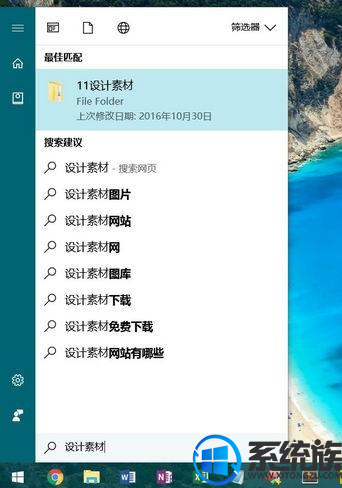
一、在“索引位置”中添加常用文件夹路径
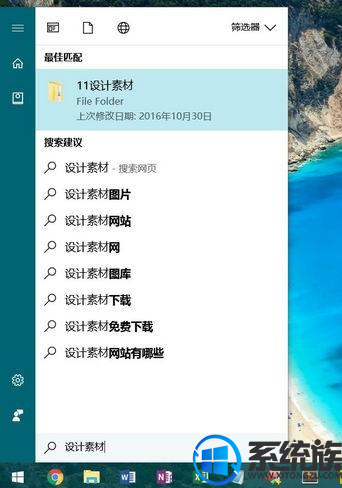
1. 你可以直接在小娜搜索框重搜索“索引选项”并且打开它,随后在“索引选项”对话窗重点击左下角的“修改”以打开“索引位置”。
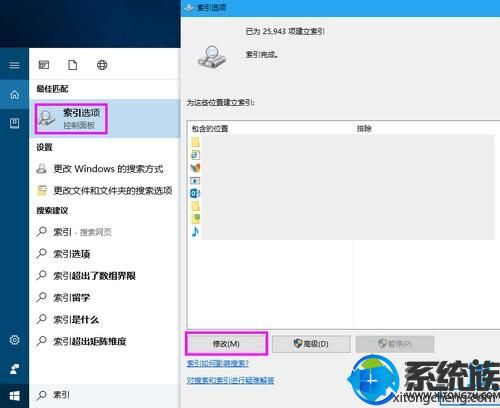
2.把你常用的、经常会搜索的文件夹勾选上,勾选以后他们就会显示在下方的“所选位置的摘要”中,确定。
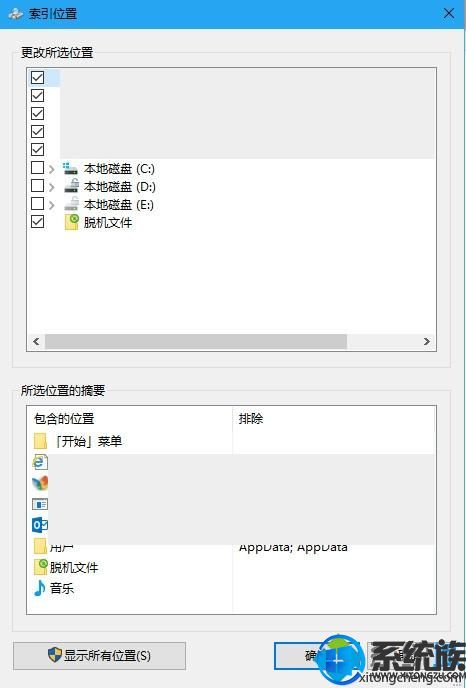
二、重建索引
如果电脑中的目录和数据被大幅度变动过,为了再一次优化搜索结果,我们可以对索引进行“重建”。
1. 可以在索引选项窗口中,点击“高级”打开高级选项窗口。
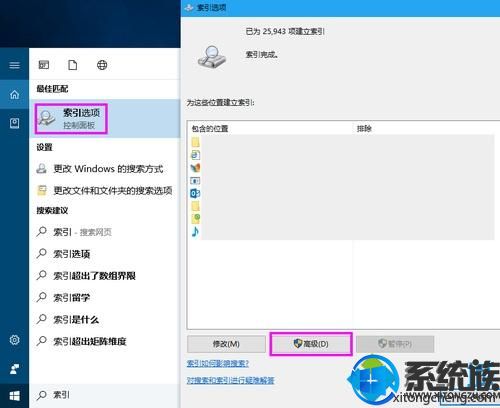
2. 在“索引设置”选项卡中,点击“重建”即可重置索引。
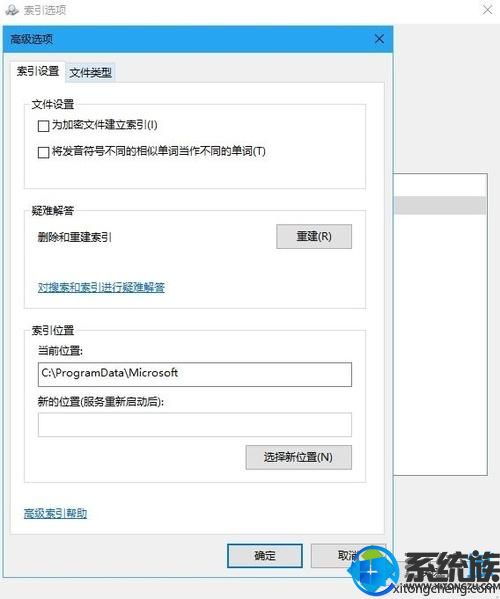
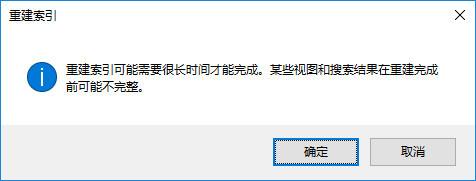
以上所述内容,就是在Win10系统上优化搜索速度的操作方法了,如果还有用户不会的可以用本文方法操作,希望本篇对大家提高Win10系统的使用效率有所帮助。获取其他资源请继续来访问本站。



















